360免费WIFI全解(含安装,设置,故障排除)
1、前提准备1
首先确保你的电脑有无线网卡:
1.你是笔记本电脑;
2.你的台式机上安装了无线网卡。
下图是打开“设备管理器”中的“网络适配器”看到的情况。
说明:小生的是WIN7系统。
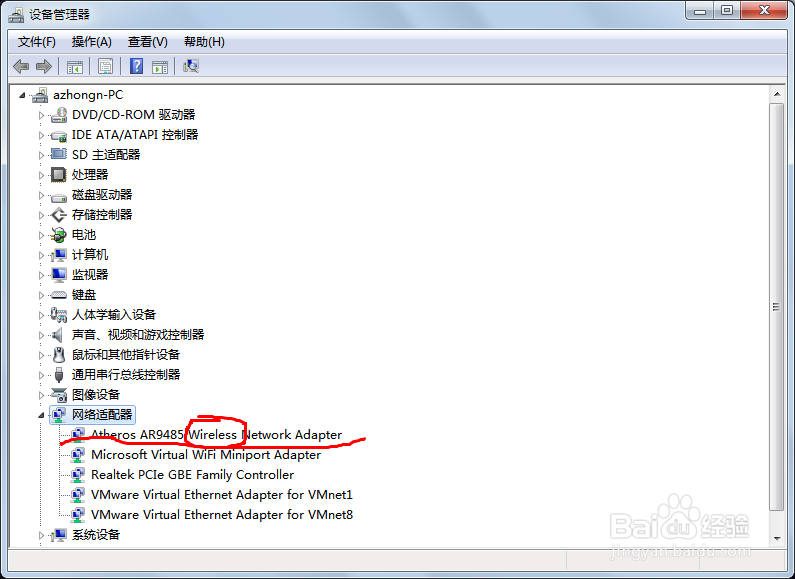
2、前提准备2
确保你的电脑安装了最新版360安全卫士,如下图:
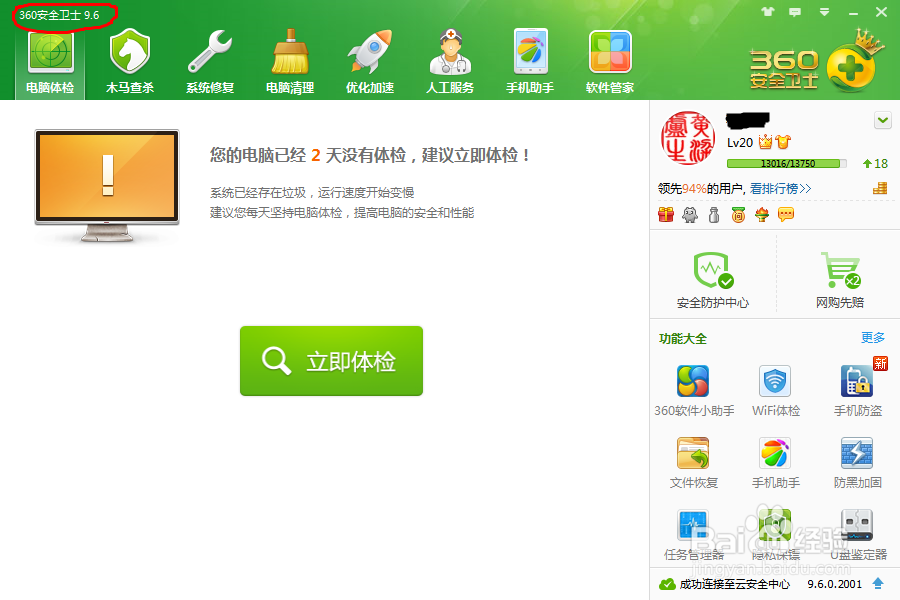
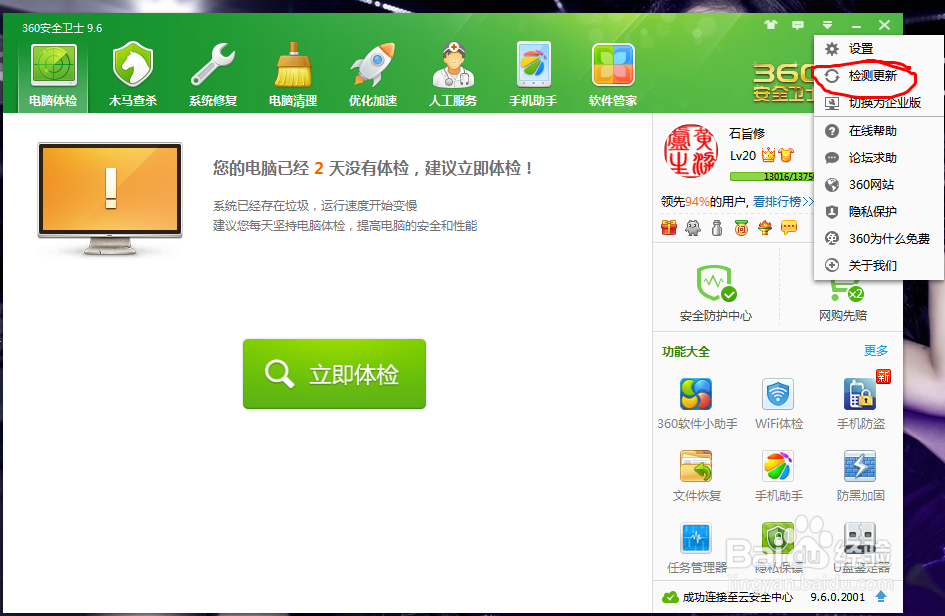
3、安装360免费WIFI
1.打开360安全卫士,点击“更多”如下图:
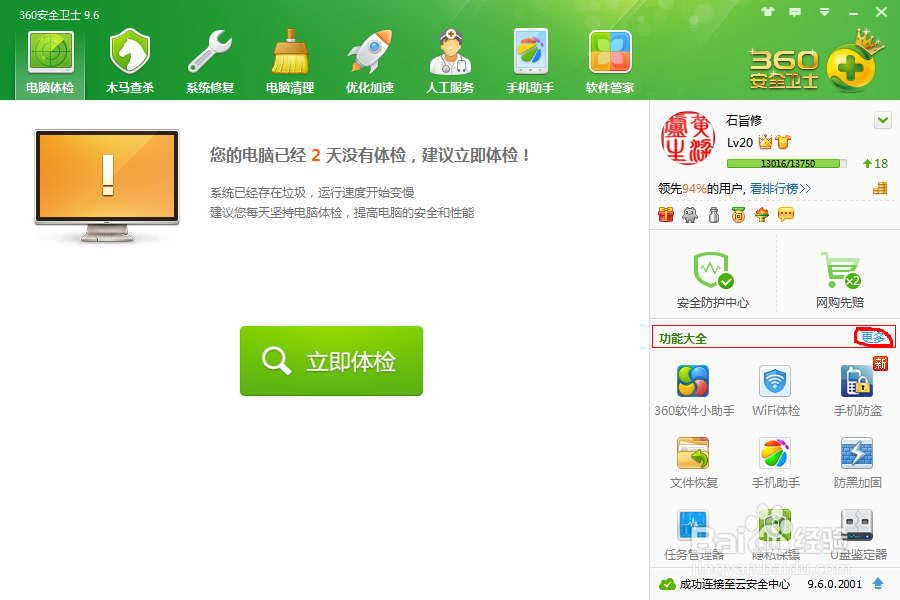
4、2.找到“未添加功能”里面的“免费WIFI”:
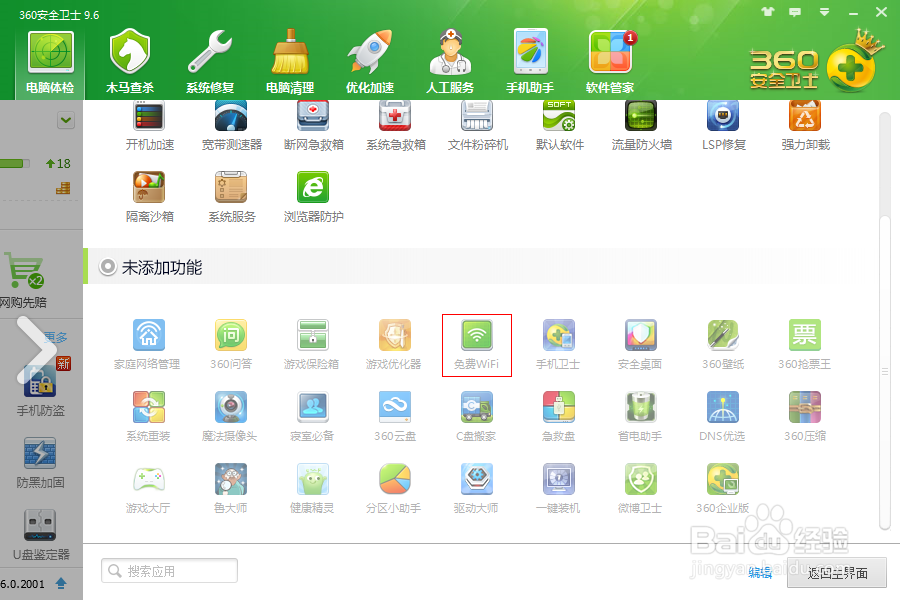
5、3.点击“免费WIFI”,开始安装
下图是正在安装的画面:
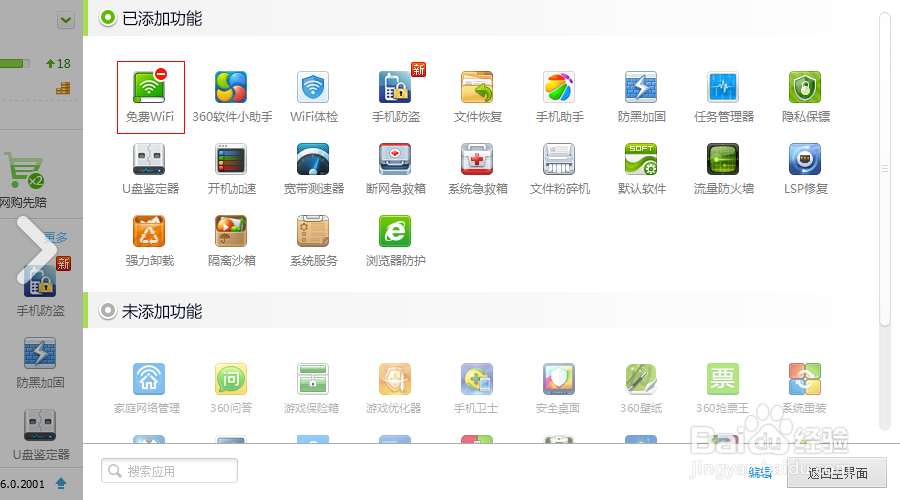
6、4.安装成功
免费WIFI会自动打开。
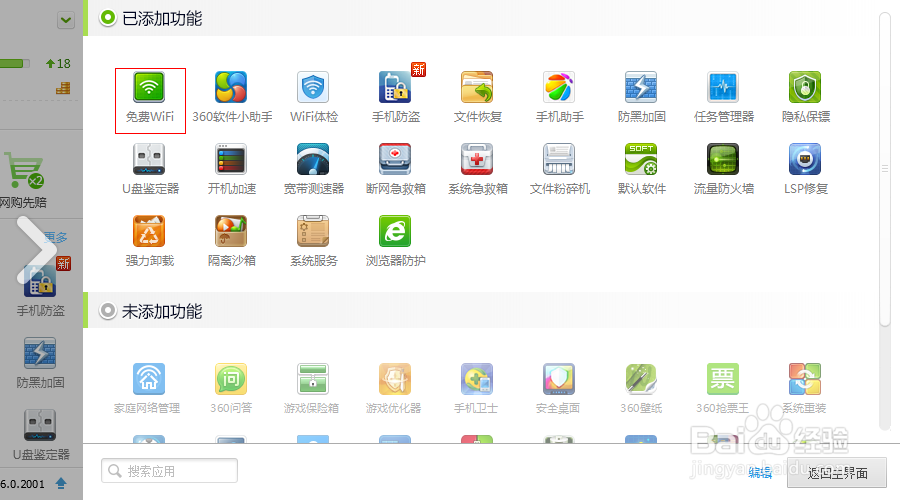
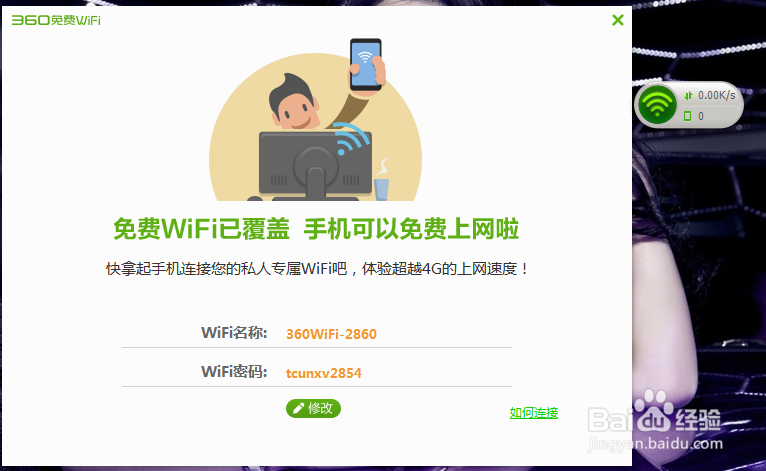
7、5.特别说明:
百度经验的其它高手有说WINXP系统不能正常使用的,小生没有验证过,小生这是WIN7直接成功的。
PS:有条件的话(内存2G就行了)还是建议大家换WIN7吧,毕竟WINXP已经不再更新了,很多漏洞容易被利用。
我喜欢的桌面背景图分享给大家,呵呵!不知道会不会被百度K??

1、修改WIFI名称和密码,如下图,直接点击“修改”:
1.WIFI名称支持中文;
2.密码必须在8~12位之间,可以是数字和字母组合,不支持符号;
3.建议密码不要设置成纯数字的,很容易就被破解了,会被蹭网的,数字和字母混合最好,哪怕只有一个字母,也比没有强很多。
4.修改完成后点击“确定”就好了。
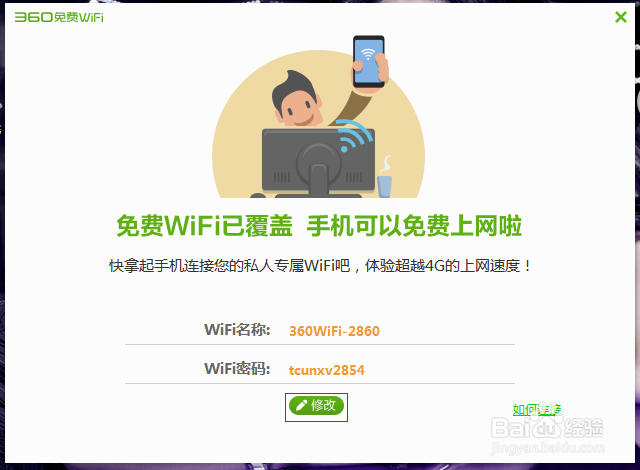
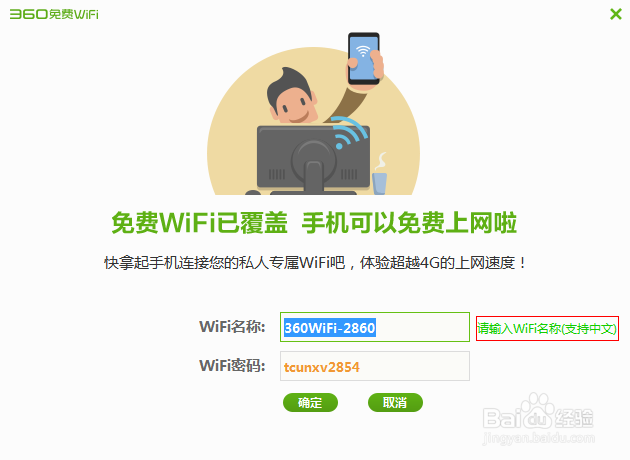
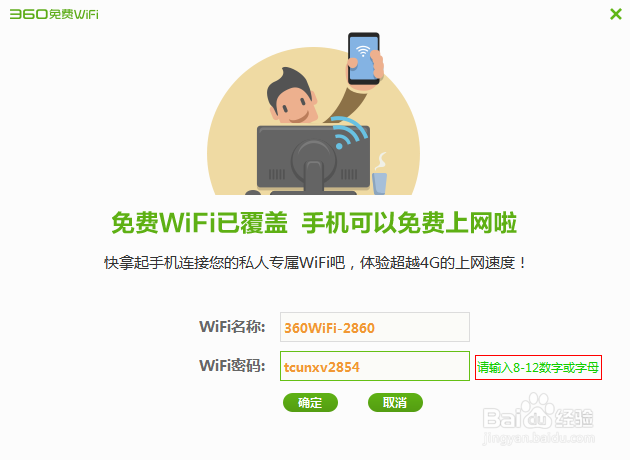
2、上面是第一次使用的设置画面,下面才是正常使用的,对着这个悬浮窗点右键,选择打开主界面,点击修改就能修改WIFI的名称和密码了。
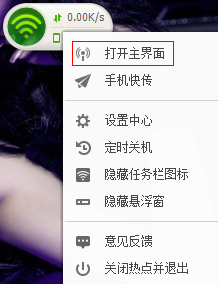
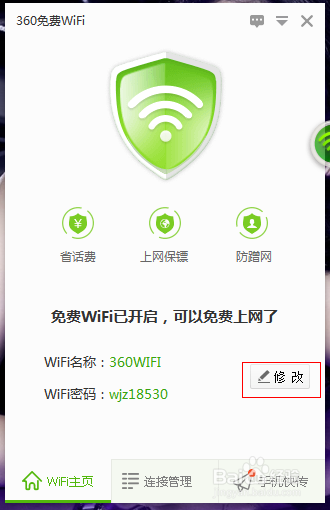
3、特别说明WIFI名称问题:
建议不要改成中文的,小生亲自实验了,改成中文后,不是像360提示的部分设备无法使用,应该是大部分设备无法使用。
1、在主界面,点击如下图所示位置,打开设置中心:
各种设置一目了然,就不多做说明了。
建议:不要开机启动;任务栏图标和悬浮窗只开一个就OK了。
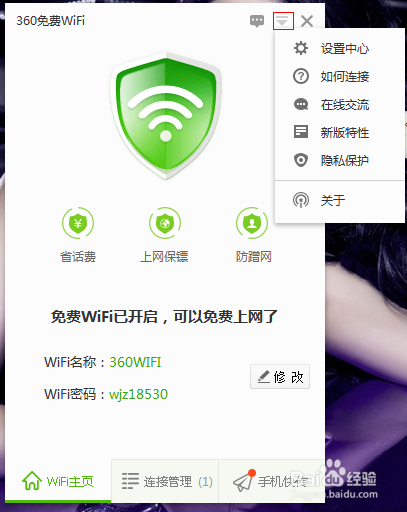
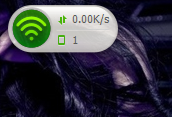
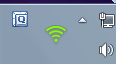
2、省话费,上网保镖,防蹭网功能
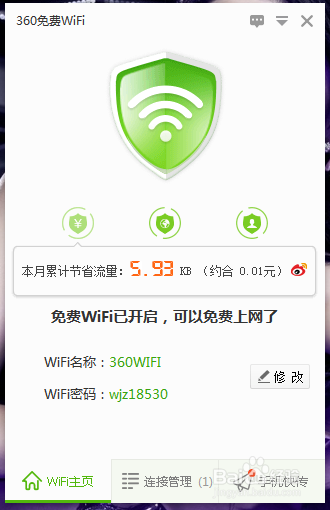
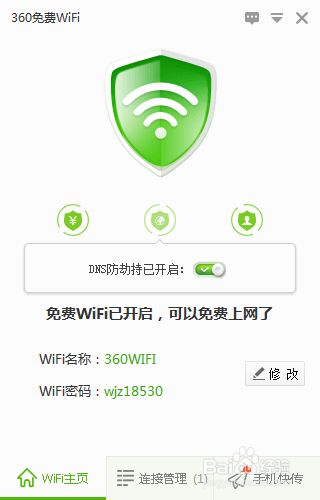
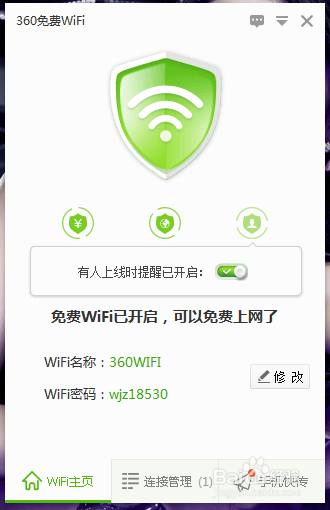
3、连接管理功能
可以很方便的看到什么设备连接到了你建立的WIFI,并进行管理。
限速和拉黑功能是个亮点。
由于360免费WIFI的信号范围大概只有5米范围,而能在这个范围连接你的应该都是熟人,这个拉黑功能也就搞搞恶作剧吧;至于限速,如果你的小孩总是拿WIFI看电视的话,悄悄限制下,呵呵。
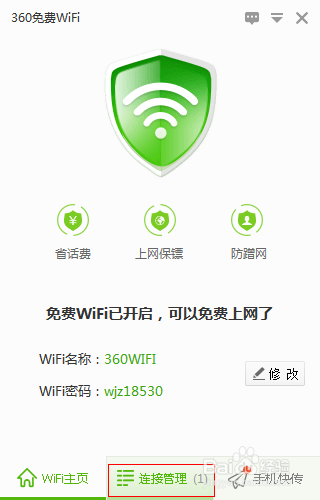
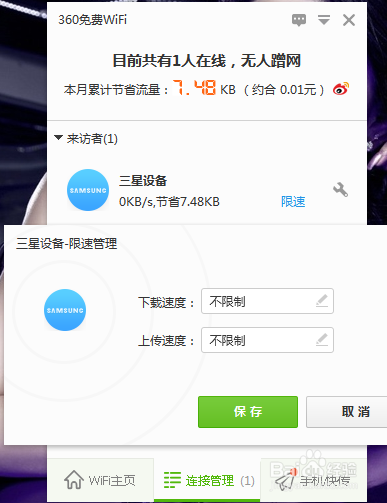
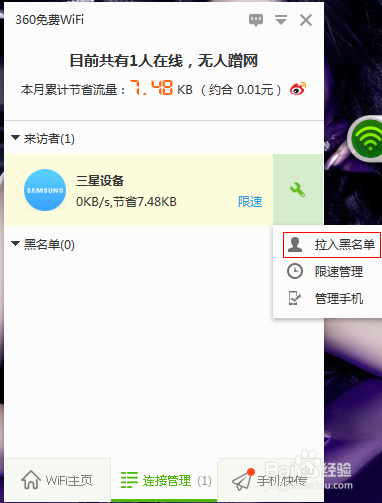
4、最后面的手机快传功能,需要手机安装”手机快传“进行使用,方便电脑和手机的文件传输,但由于360手机管家的存在,这个就没必要再多说了,感兴趣的朋友可以偿试一下。
1、操作系统无法创建WIFI?
小生的是WIN7系统,能够正常创建,估计WIN8也可以。
2、提示没有无线网卡?
说的这么明白了,有两种情况:
1.没无线网卡;
2.有无线网卡却不支持。(这种情况可以点击反馈,如下图)
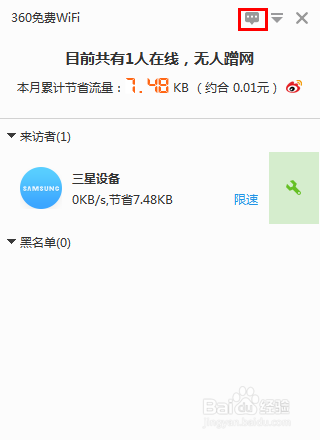
3、电脑已显示联网,但无法上网?
电脑有时候会骗人的,呵呵,建议断开之后,重新连接一次。
4、手机能查找到360WIFI,连接不上或者连上了但依旧无法上网?
1.在电脑上操作断开360wifi,重新连接;
2.重新连接几次问题依旧,修改WIFI名称和密码再试一次吧。
3.这种情况,大多数是360WIFI的问题,应该是程序不完善或者是和硬件兼容性问题,多试几次就好了——如果你是热心观众,可以去反馈一下,呵呵。